Какие приложения скачать на телефон сразу после покупки
Покупка нового смартфона — всегда большая радость. Но эмоции быстро проходят и сменяются желанием выжать из своей машины максимум: посмотреть чем отличается новый аппарат от старого, протестировать камеру, оценить скорость работы интерфейса и громкость динамиков. Конечно, некоторые производители устанавливают программы прямо из коробки, но едва ли они в полной мере смогут раскрыть все фишки. Поэтому предлагаем вам лучшие приложения, которые смогут разогнать ваш смартфон и показать, на что он способен. Уверен, каждый найдет здесь что-то для себя.
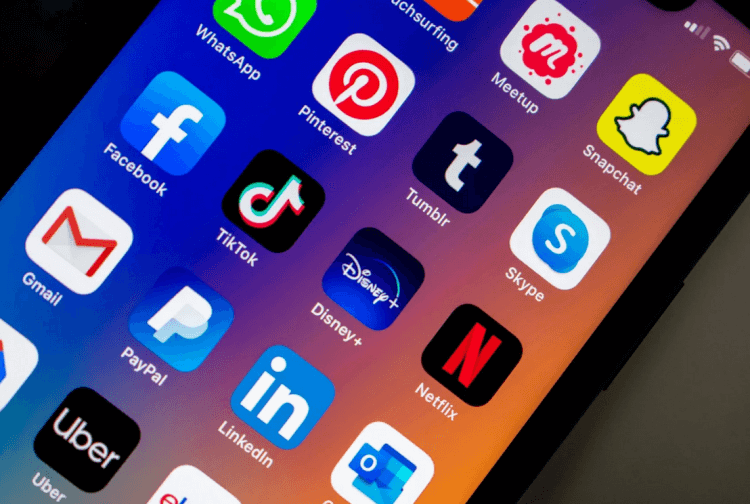
Приложения, на которые стоит обратить внимание.
Spotify — лучший лучший стриминговый сервис
Признаюсь честно, первым делом я всегда скачиваю на новый смартфон музыкальный стриминговый сервис. Делаю так потому, что даже если новый аппарат хуже старого по некоторым параметрам, с точки зрения динамиков он точно будет лучше. Они ведь чистые!
Позже, когда во всем разберётесь, можете скачивать, что угодно: YouTube Music, Яндекс.Музыка, Deezer, СберЗвук. Но стартовать я рекомендую именно со Spotify. Связано это в первую очередь с тем, что главным критерием крутого сервиса выступает далеко не качество композиций (простят меня меломаны), а рекомендации.
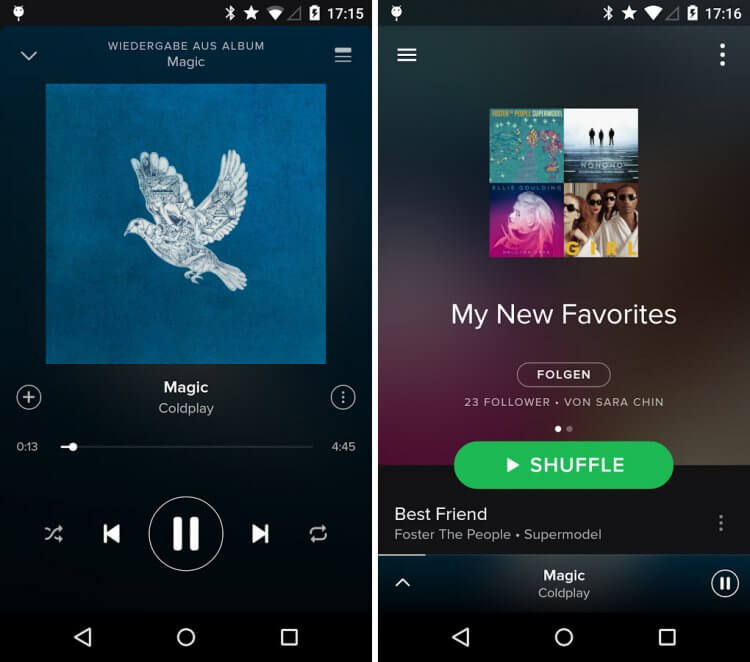
Самый лучший стриминговый сервис в принципе.
Spotify настолько четко подбирает песни на ваш вкус, что диву даешься. Их рекомендации даже круче, чем реклама в Инстаграм, которая почти всегда бьет в цель. Начните с него, а если захочется затестить что-то еще — Яндекс.Музыка делает великолепные русскоязычные подборки. Вряд ли у них есть конкуренты в этом смысле.
SwiftKey — хорошая клавиатура на Android
Недавно мы рассказывали вам про лучшую клавиатуру на Android и это совсем не SwiftKey. Будьте уверены, тому есть четко объяснение. Gboard от Google предлагает кучу разных инструментов работы, начиная от встроенного переводчика, заканчивая личным словарем. Конкретно SwiftKey нас интересует как клавиатура с общим буфером обмена между Windows и Android.
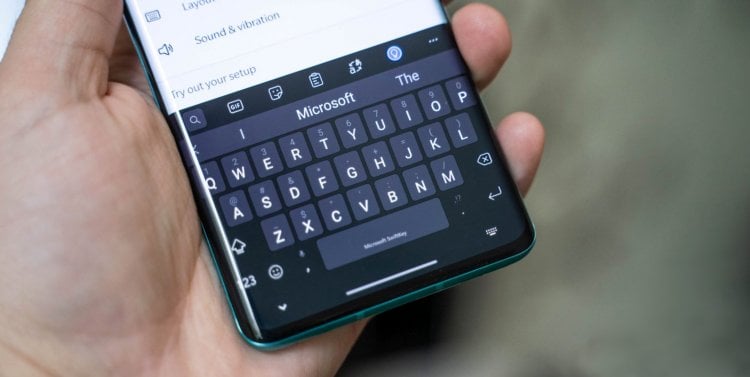
SwiftKey — один из немногих по-настоящему достойных продуктов от Microsoft.
Только представьте, больше никогда не встанет вопрос — как скопировать текст с телефона на компьютер. Вот так легко и просто. Скачал, авторизировался в аккаунте Microsoft и пользуешься. Со всеми инструкциями по настройке предлагаю ознакомиться здесь. Будьте уверены, ничего сложного.
Что касается основной функции этого приложения — все тоже очень хорошо. В комментариях под постом, где мы рассказывали о Gboard, пользователи писали, что Swift во многом удобнее в плане набора текста.
Подписывайтесь на нас в Яндекс.Дзен, там вы найдете много полезных советов для владельцев Android-устройств.
Office Lens — сканер документов от Microsoft
Сканер документов может понадобиться всем: начиная со сканирования школьного реферата, заканчивая отчетами по работе компании. Да, вполне возможно, что вы не будете прибегать к приложению чаще, чем 2-3 раза в месяц, но важно его просто скачать и разобраться.
Опять же, сканеров в Google Play ну очень много. Выбрать из них что-то достойное не так просто. В подборке представлено решение от Microsoft по нескольким причинам. Во-первых, в нем вы не найдете кучи ненужных инструментов, а во-вторых, подопечные Гейтса точно будут заботиться о своем приложении и в случае возникновения серьезных проблем, вы об этом точно узнаете.
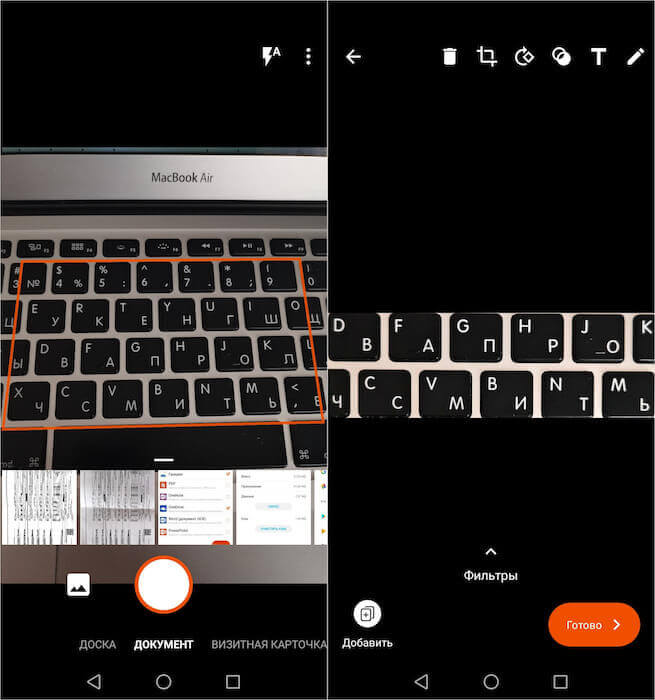
Сканер документов нужен всем. Это факт.
Плюс к этому, сканер умеет работать даже под углом или в помещении со слабым светом, что подкупает, ибо очень часто мы сканирует документы набегу. Ранее о приложении рассказывал автор AndroidInsider.ru Иван Кузнецов, где подробнейшим образом описал все возможности программы. Переходите, читайте, скачивайте. Ну, а если с Microsoft не срастется, можно и к родному Google приглядеться.
Какое облачное хранилище выбрать
Даже если вы приобрели смартфон с 512 ГБ на борту, облачное хранилище все равно пригодится. С его помощью можно сохранять памятные снимки в отдельный альбом, передавать файлы с Android на Windows и многое другое.
Если у вас уже есть крутой облачный сервис, который полностью устраивает, пожалуйста. Но если нет, я рекомендую обратить внимание на Google Диск. Удобный, но простой интерфейс, хорошая интеграция с Google сервисами, 15 ГБ свободного хранилища и еще несколько фишек делают его для меня на вес золота.
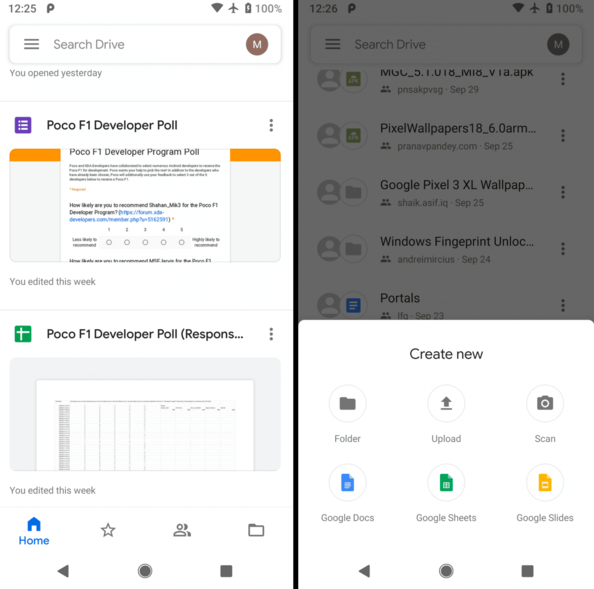
Интерфейс Google Диск за столько лет стал мне уже родным.
Tapet — приложение с обоями
Думается, что сейчас большинство пользователей отказались от ярких динамических обоев и прочей мишуры, которая была очень популярна еще года три назад. Гораздо круче сейчас поставить классические обои хорошего качества. А еще лучше, если они будут меняться автоматически. Не знаю, как вам, а мне крайне надоедает обновлять заставку вручную.
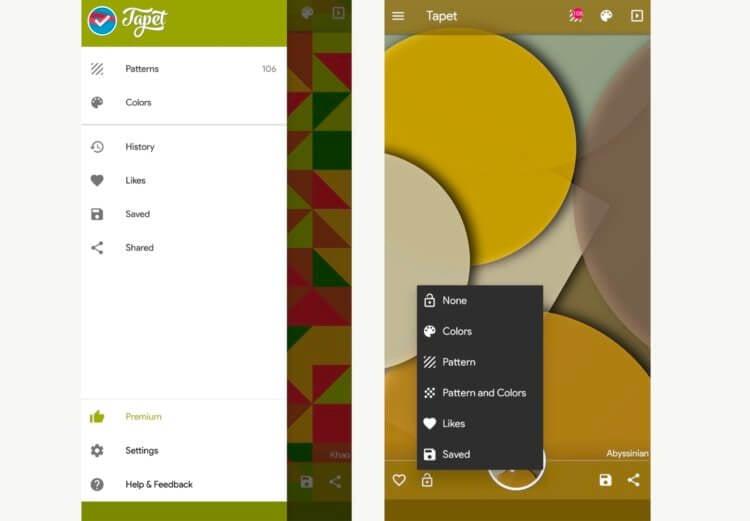
Крутое приложение с обоями на Android.
Для таких задач отлично подойдет приложение Tapet. Здесь вы сможете найти крутые обои с Android 12, которые точно придутся многим по душе. Да, выделиться с ними не выйдет, но оно и не надо. Главное, что все выглядит аккуратно и красиво.
Уверен, что у каждого пользователя есть свой список необходимых приложений. Прошу, обязательно поделитесь им в нашем Телеграм-чате или в комментариях ниже. Безумно интересно прочесть, что устанавливают наши подписчики.
Новости, статьи и анонсы публикаций
Свободное общение и обсуждение материалов

Сейчас уже всем стало понятно, что будущее камеры в смартфонах стоит не за внедрением супер крутых линз и кучи разных сенсоров, а за алгоритмами постобработки. Во-первых, так дешевле, ибо не надо тратить много денег на оптику, а во-вторых, производительности даже бюджетных телефонов вполне хватит, чтобы по итогу выдать годную картинку. Google эту фишку уже давно просекла и создала отдельное приложение Google Camera. Кадры снятые через эту программу по своему качеству на порядок опережают снимки, сделанные с помощью стандартного софта от производителя. Однако даже Google Камера имеет свои недостатки. Сегодня хотелось бы поговорить об одной фишке камеры, которая просто обязана перекочевать во все современные устройства.

Gboard от Google — пожалуй, самая удобная клавиатура для Android. Несмотря на обилие альтернатив, многие предпочитают пользоваться именно ей. Она им кажется более простой, понятной, быстрой и, что самое главное, достаточно точной. Ведь даже если вы ошибётесь при печати, скорее всего Gboard верно распознает слово, которое вы хотели набрать, и исправит вашу ошибку самостоятельно. В общем, хорошая штука. Однако по-настоящему важные и полезные функции клавиатуры Google остаются скрыты от пользователей, которые в большинстве своём незаинтересованы в том, чтобы копаться в настройках. Но я расскажу вам об одной фишке, которой вы точно будете пользоваться.

Вот уже несколько месяцев у пользователей Android из России больше нет возможности оплатить приложения, встроенные покупки и подписки в Google Play. Компания Google просто взяла и отключила любые средства оплаты для россиян. Она заблокировала не только карты и PayPal, который тоже ушёл с российского рынка, но и Qiwi, и все остальные способы, которые ранее были доступны без ограничений. То есть, в отличие от App Store, счёт которого ещё можно пополнить с мобильного телефона, в Google Play платить нельзя никак. Но, если бы в каталоге были сторонние системы оплаты, всё было бы иначе.
С Новым, неизменно наступающим годом, уважаемая редакция!
Хотелось бы в придачу к Гугл диск посоветовать скачать калькулятор. Обязательно калькулятор. Как же без него…
[ sacazm detected]
Ещё раз, с праздниками.
1.кнопка «скачать office lens» ведет на скачивание СвифтКен
2. софт называется Microsoft Lens — PDF Scanner
3. это мурло имеет ограничение по количеству страниц
4. Adobe Scan — реально рабочее и в темноте и 69 страниц на раз и будет всегда поддерживаться
Обзор сервисных приложений для ОС Android: как и чем можно проверить смартфон при покупке?
С каждым годом смартфоны становятся все более популярными. Например, на европейском рынке продажи «умных» телефонов уже превысили продажи их «обычных» собратьев. Соответственно, и на вторичном рынке появляется все больше смартфонов, а их цены снижаются. Но, как проверить исправность устройства? В этой статье мы поговорим об Android-приложениях, позволяющих протестировать разные функции смартфона или планшета.
MultiTouch Tester
Наверняка скиншоты MultiTouch Tester вы не однократно видели в обзорах различных мобильных устройств. Основная задача программы – выяснить, сколько одновременных касаний поддерживает то или иное устройство. Пользоваться приложением довольно просто – касаемся экрана смартфона всеми пальцами и смотрим, сколько одновременных нажатий он может обработать. Но также ее можно использовать и для проверки исправности сенсорной панели.
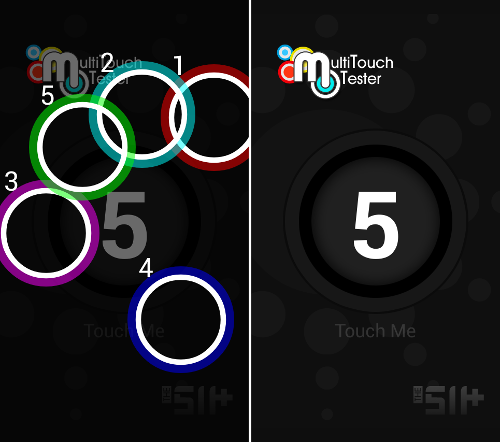
Multi Touch Paint
Казалось бы, какое отношение к теме статьи имеют программы для рисования? Но, на практике они весьма полезны. Например, используя Multi Touch Paint, можно легко проверить исправность сенсорной панели, точность ее срабатывания и наличие мертвых зон. Достаточно лишь нарисовать с помощью пальцев на экране «сетку». Причем, программа поддерживает полноэкранный режим, что также довольно полезно – можно проверить весь экран.
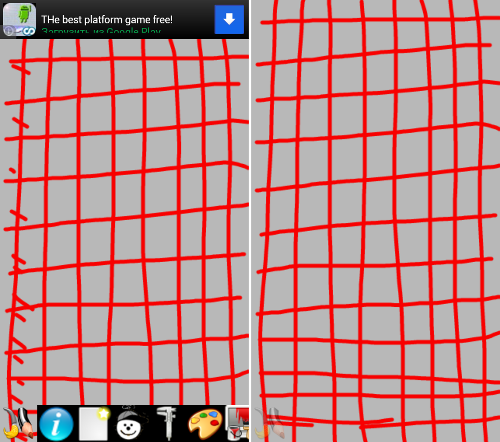
Yet Another MultiTouch Test
Также для проверки исправности сенсорной панели может оказаться полезной программа Yet Another MultiTouch Test, поддерживающая два режима – «Touch Tester» и «Paint Tester». В первом из них точки касания экрана подсвечиваются кружком, а на дисплее отображаются координаты места касания. Соответственно, двигая пальцем можно наблюдать за перемещением интерпретируемой телефоном точки касания и изменением ее координат. В режиме «Paint Tester» следы перемещения пальца сохраняются на экране, образуя линии и точки (при быстром движении пальцем). Кстати, именно это позволяет оценить скорость реакции сенсора.
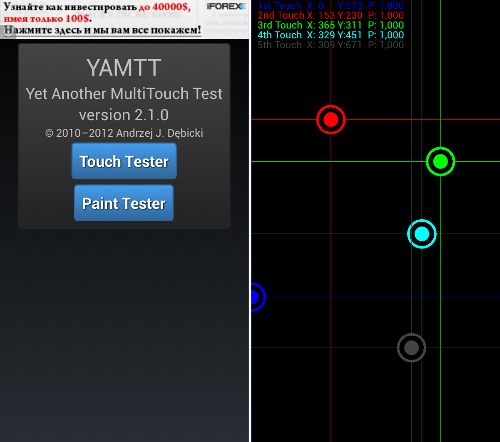
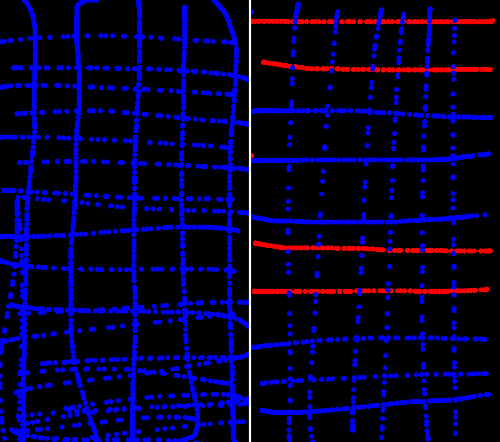
Display Tester
Не менее полезно приложение Display Tester и аналогичные программы – с их помощью можно выявить проблемы с экраном мобильного устройства – «битые» пиксели или другие дефекты дисплея (например, «разводы» после попадания жидкости видимые лишь на определенном фоне). Там же с помощью Display Tester можно получить информацию об экране. Кстати, функционал этого приложения достаточно обширен и включает в себя не только шаблоны для поиска «битых» пикселей, оценки гаммы и углов обзора, но тесты производительности графической части.
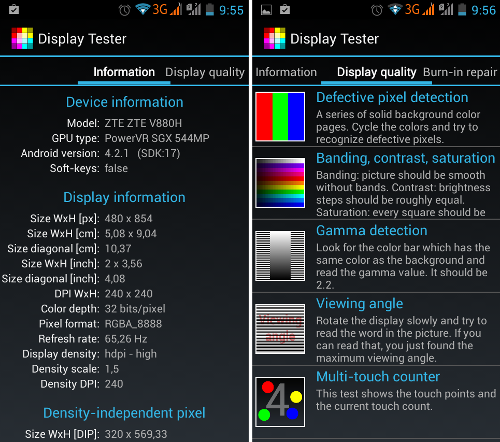
LCD Deadpixel Tester
В качестве более простого решения для проверки экрана можно использовать LCD Deadpixel Tester. Пользоваться программой очень просто – выбираем цвет и смотрим на результат. Причем, независимо от выбранного цвета, при тапе по экрану, они начинают меняться по кругу, а для возврата к выбору цвета служит кнопка «Назад».
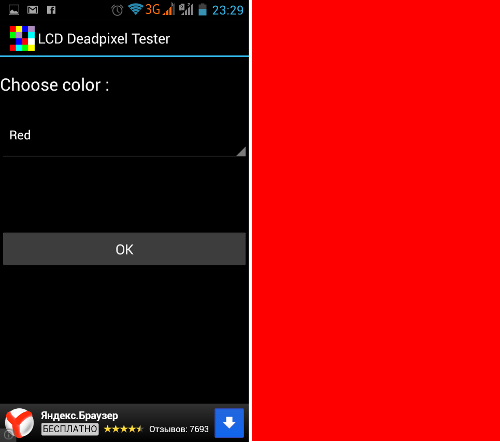
Sensor List
Используя приложение Sensor List можно проверить работоспособность основных сенсоров телефона – акселерометра, датчиков приближения и освещенности, микрофона и т.д. Информация отображается в виде графиков, иллюстрирующих изменение сигнала, поступающего с того или иного датчика. При проверке акселерометра телефон нужно немного покрутить, а для датчиков приближения и освещенности – перекрыть (например, пальцем) соответствующий «глазок» на передней панели. При этом уровень сигнала с соответствующего датчика будет изменяться. Также, используя это приложение можно узнать уровень сигнала GSM и Wi-Fi сетей.
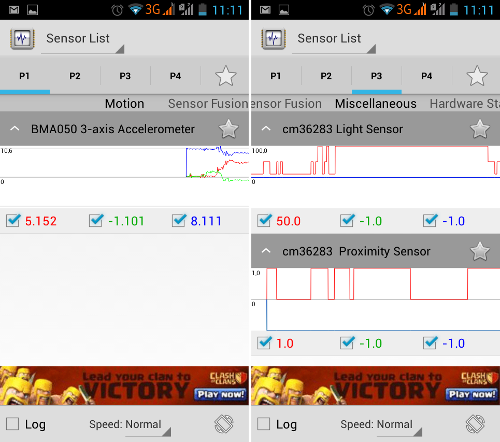
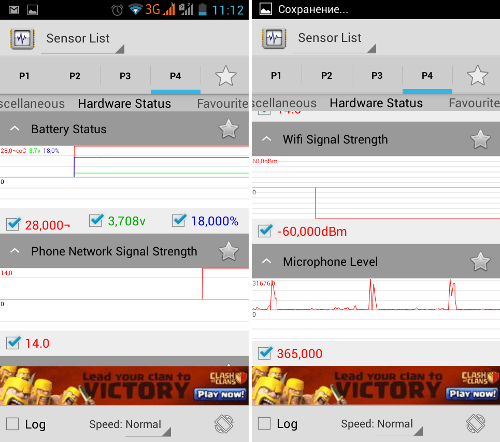
My Android Sensors
Внешне My Android Sensors заметно проще. Но со своей задачей справляется – он отображает список найденных на мобильном устройстве датчиков, а при выборе любого из них – отображается значение поступающего с него сигнала. Причем, для датчиков приближения и освещенности уровень сигнала указывается в естественных для них единицах: освещенность оценивается в люксах, а приближение как близко (near) или далеко (far).
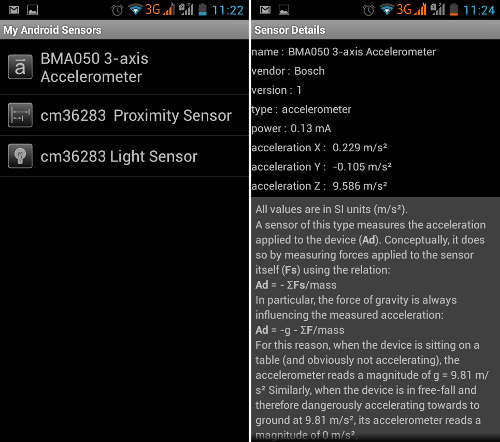
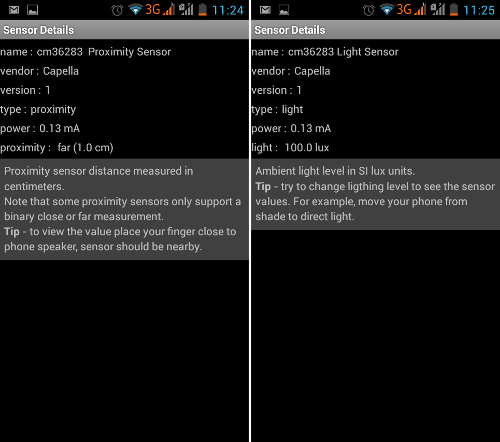
Sensor Readout
Аналогичный функционал реализован и программе Sensor Readout, но информация отображается в виде графиков. На мой взгляд, красивое, но не очень удобное решение.
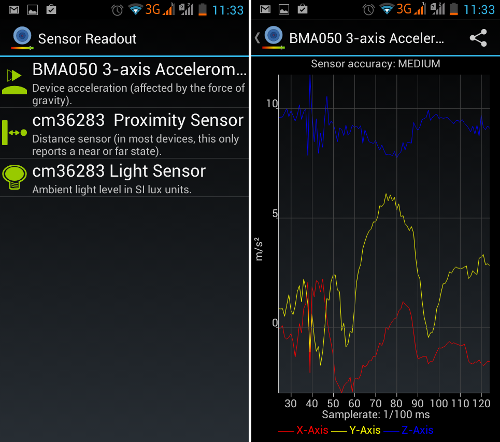
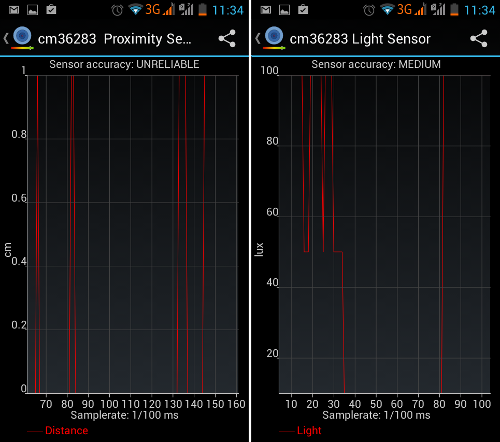
Android Sensor Box
Android Sensor Box – это еще одна программа для считывания показаний сенсоров телефона. Причем, реализовано все довольно симпатично. Например, проверка акселерометра сделана в виде катающегося по экрану шарика. Причем, нажав соответствующую экранную кнопку, можно посмотреть текущее значение выходного сигнала сенсора, график его изменения и информацию об используемом аппаратном обеспечении.
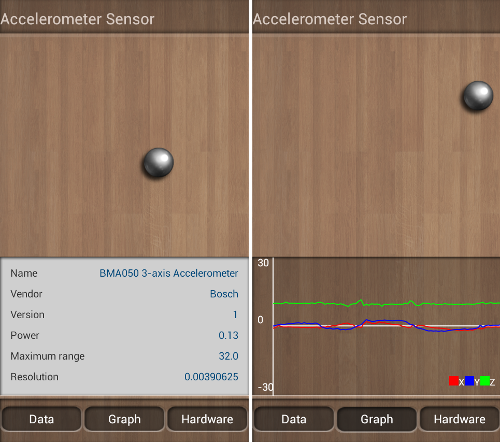
Иллюстрация работы датчика освещенности сделана в виде светящегося шара, при этом на экране отображается текущее значение освещенности.
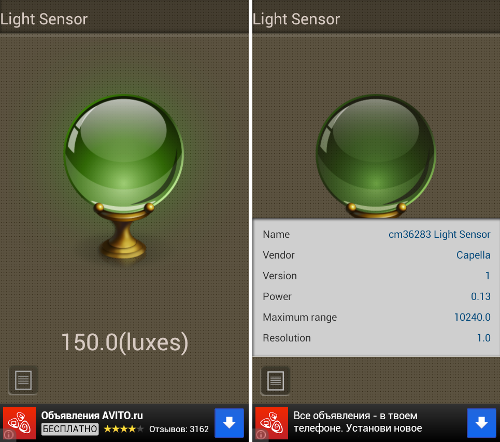
Еще интереснее анимация работы датчика приближения
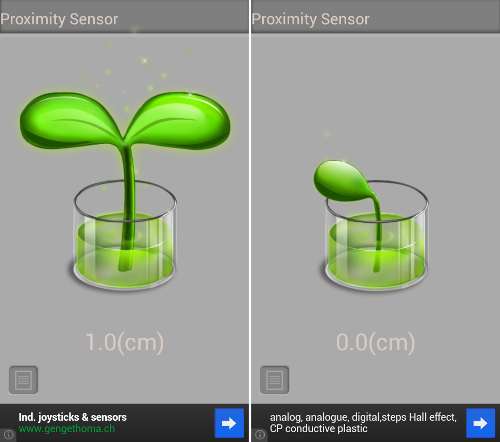
Также, используя Android Sensor Box, можно проверить работу встроенных датчиков ориентации, термометра, гироскопа, барометра, магнитного поля, а также микрофона.
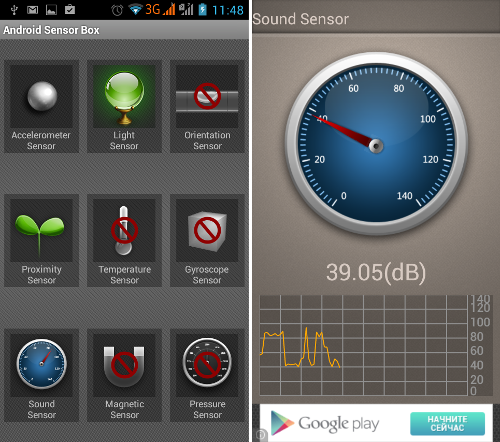
AnTuTu Benchmark
Для оценки производительности использованной в смартфоне аппаратной платформы подойдет любой из популярных бенчмарков, например, AnTuTu Benchmark. Кстати, с помощью этой же программы можно выявить и некоторые аппаратные проблемы со смартфоном или планшетом – если производительность конкретного экземпляра заметно меньше, чем приведенная в обзорах этой модели, то вполне возможно имеют место какие-то проблемы с «железом» или программным обеспечением конкретного устройства. Также в AnTuTu или аналогичных приложениях можно просмотреть информацию о мобильном устройстве и сравнить его производительность с популярными моделями смартфонов и планшетов. Также для тестирования производительности смартфонов используют Quadrant Standard Edition, Vellamo Mobile Benchmark, 3DMark — The Gamer’s Benchmark и некоторые другие приложения.
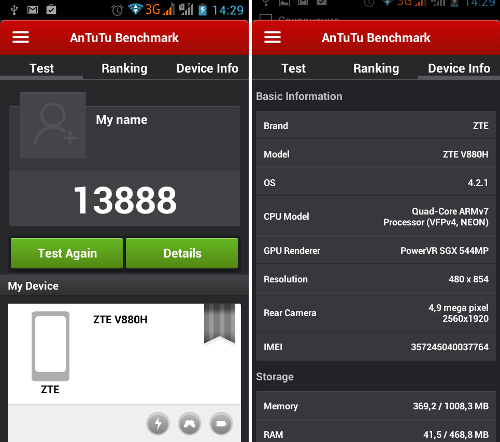
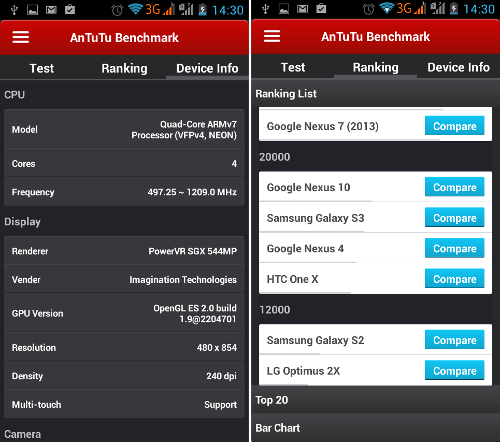
AnTuTu Tester
Но для проверки исправности более интересна программа AnTuTu Tester позволяющая узнать данные об используемом «железе» и выполнить ряд тестов аппаратной части смартфонов: сенсорной панели (мультитач), дисплея (на наличие «битых» пикселей) и аккумулятора. Причем, режим тестирования аккумулятора наиболее интересен – приложение дает на смартфон определенную нагрузку и несколько часов разряжает аккумулятор и измеряет время, на которое хватит батареи. Довольно полезная функция, особенно если речь идет о подержанных смартфонах.
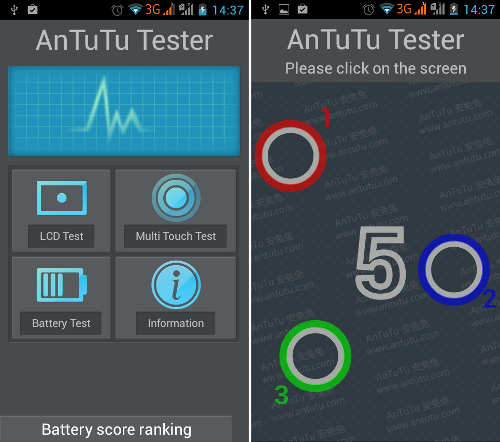
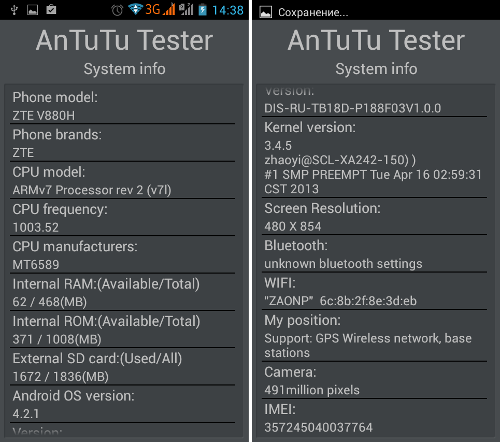
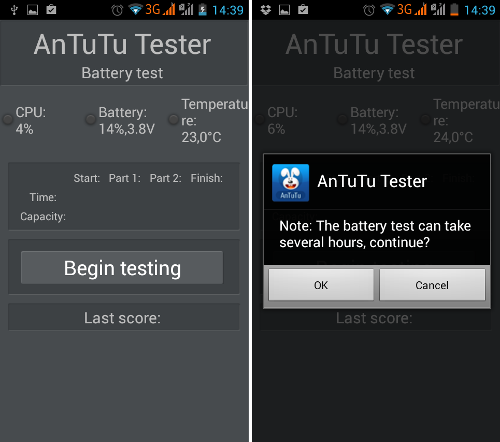
My Battery Drain Analyser
Вообще приложений позволяющих оценить состояние аккумулятора в Google Play достаточно много. Например, My Battery Drain Analyser ведет статистику расхода аккумулятора, записывая в базу данных состояние батареи, при ее разряде на 1% относительно последнего записанного состояния.
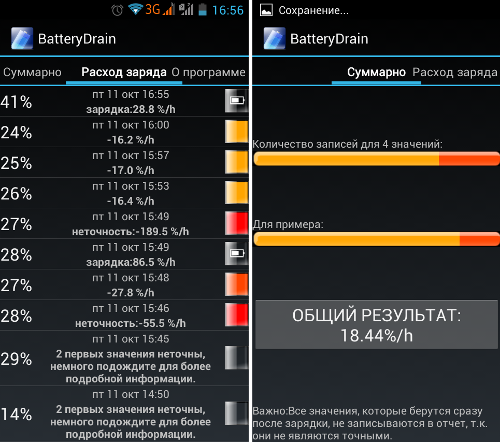
GPS Test
Для выяснения исправности и чувствительности GPS-приемника можно использовать приложение GPS Test. Проверять работу GPS рекомендуется на открытом пространстве или в помещении около окна. Используя эту программу можно также оценить время, за которое смартфон/планшет сможет установить соединение со спутниками, и точность определения координат.
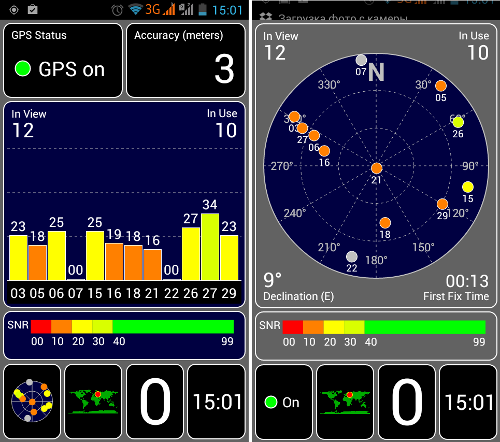
Wifi Analyzer
Основное назначение приложения Wifi Analyzer – оценка уровня сигнала доступных Wi-Fi сетей, в частности выявление «мертвых зон» в покрытии. Но, ее также можно использовать для оценки чувствительности Wi-Fi-приемника. Особенно, если под руками есть телефон с заведомо исправным модулем Wi-Fi – даже при различии используемой аппаратной платформы в непосредственной близости от роутера уровни регистрируемого сигнала должны быть близки.
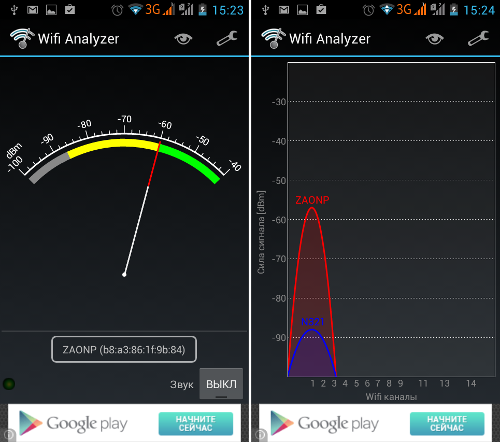
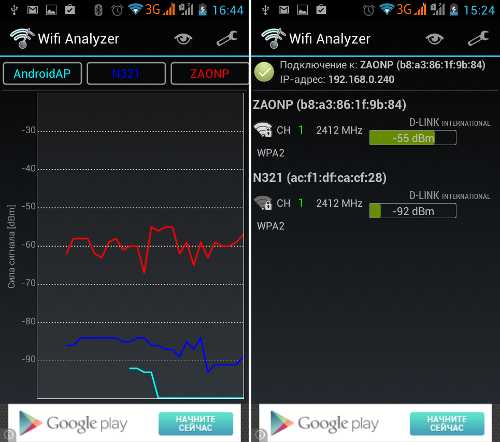
Z — Device Test
Доступны в Google Play и универсальные программы, позволяющие выполнить комплексную проверку Android-устройства. Например, Z — Device Test. Функциональные возможности этой программы достаточно широки. Используя Z — Device Test можно проверить основную и дополнительную камеры, GPS-приемник, Wi-Fi, Bluetooth, компас, FM-радио, дисплей, аккумулятор, динамики и другие основные функции мобильного устройства. Для выполнения некоторых тестов придется подключить смартфона к компьютеру или включить в него гарнитуру. К сожалению, на моем смартфоне при выполнении ряда тестов, например проверке основной камеры, Z — Device Test «вылетал».
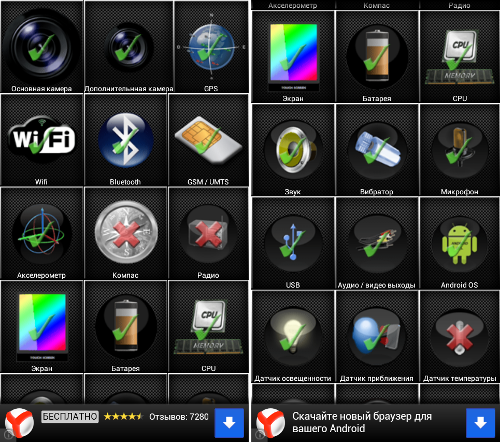
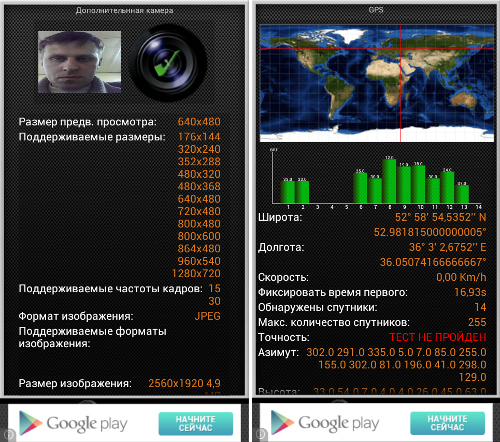
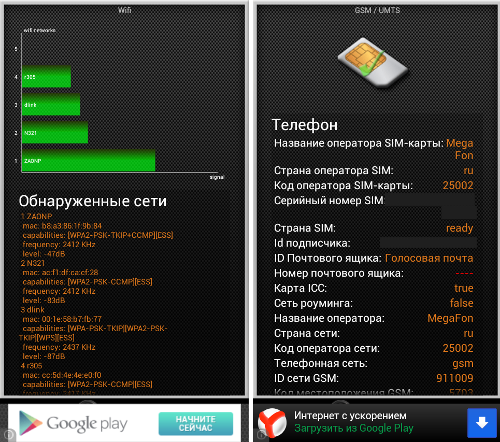
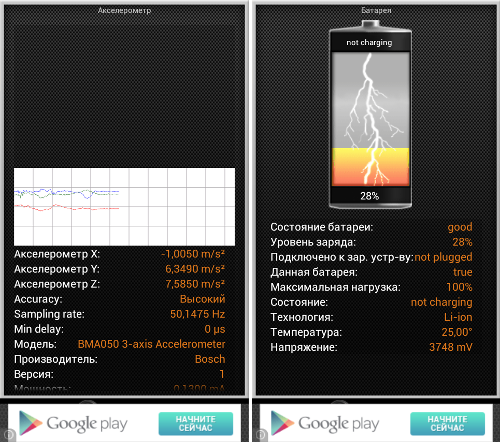
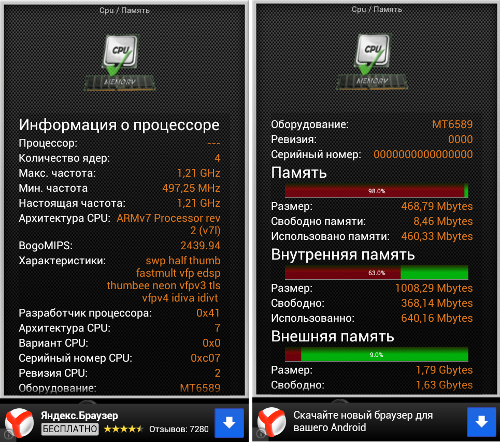
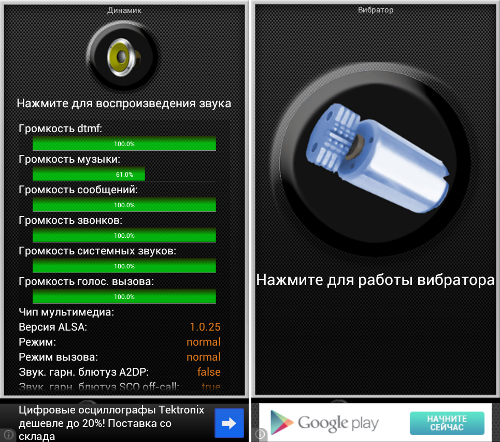
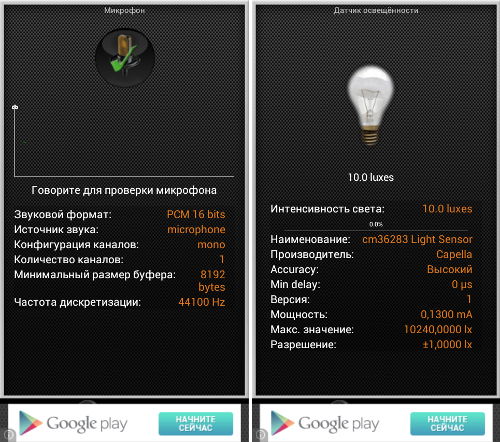
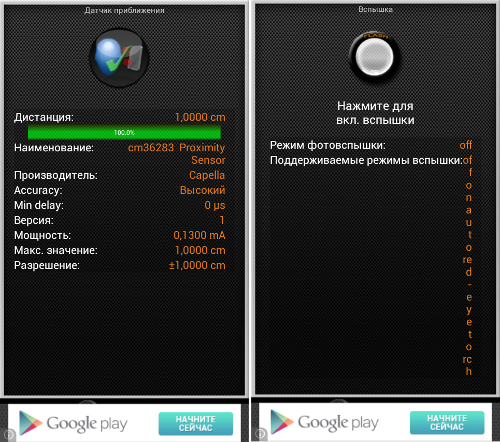
Phone Tester
Phone Tester – это еще одно универсальное приложение, позволяющее выполнить целый ряд проверок. Причем, лично мне эта программа понравилась своей простотой – в ней нет обилия графики или красивого интерфейса, все предельно кратко. Но, при этом информативно.
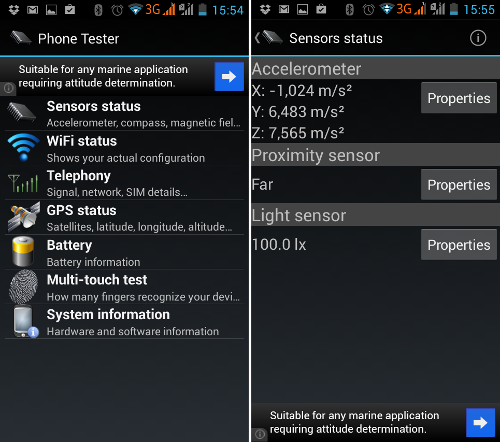
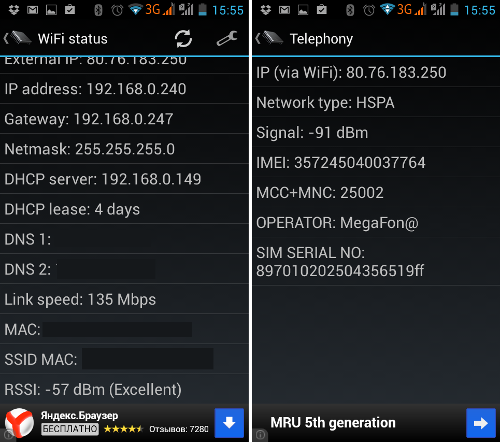
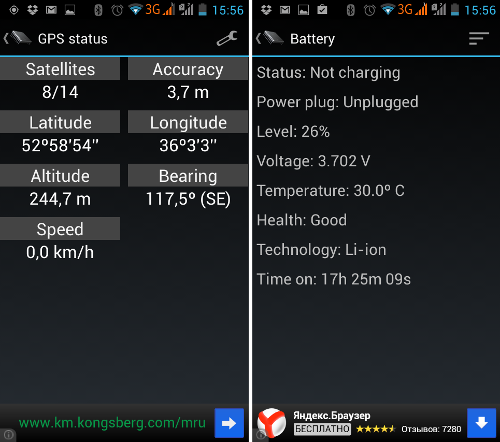
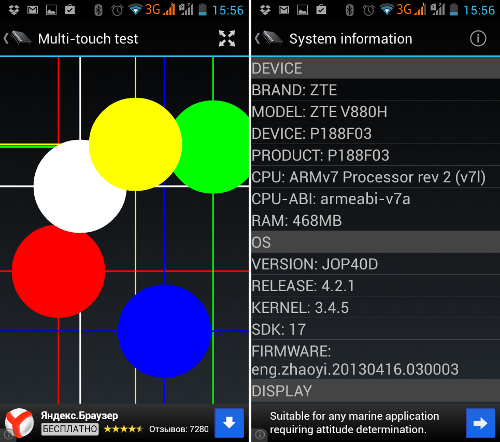
Резюме
Как мы смогли убедиться для Android-смартфонов доступно много разнообразного программного обеспечения, позволяющего проверить работу тех или иных его модулей. Конечно, не все поверки можно выполнить непосредственно при покупке смартфона или планшета. Например, тестирование аккумулятора в AnTuTu Tester занимает несколько часов. Однако, наличие даже небольшого набора подобных инструментов позволяет выявить явные дефекты, включая «битые пиксели», нерабочие Wi-Fi и GPS и т.д. Также не стоит забывать и о классических проверках, включая внешний осмотр на наличие механических повреждений, совершение тестового «звонка другу» (для проверки работы GSM-модуля, микрофона и динамика) и прослушивание пары композиций на максимальной громкости (чтобы выявить дефекты полифонических динамиков). Одним словом, будьте внимательны, ведь при покупке ненового смартфона или планшета бдительность лишней не бывает.
Жизнь без Apple Pay: какие системы бесконтактных платежей работают в России
Собрали доступные системы для бесконтактной оплаты смартфоном, которые продолжают работать. Их также можно будет использовать, если отключат Google Pay.


Оплачивать покупки через NFC, просто приложив смартфон к терминалу — все к этому привыкли и не хотят лишаться удобства. Отказываться от бесконтактных платежей и не придется, ведь существует несколько отечественных и зарубежных аналогов, которые все еще работают. Отметим, правда, что все они не актуальны для iPhone — смартфоны на базе iOS могут работать только с Apple Pay. Но если у вас есть телефон на Android с NFC, вы сможете использовать одну из описанных ниже программ.

SberPay
SberPay, он же Сбербанк Пэй — система одноименного российского банка, которая работает только с его картами. Платежный сервис стал доступен в июле 2020 года и не имеет отдельного приложения, а интегрирован в программу мобильного банка Сбербанк Онлайн.
Чтобы привязать карту к SberPay, сделайте следующее:
- Откройте приложение мобильного банка и выберите свою карту.
- Тапните по кнопке «Настройки».
- Выберите опцию «Оплата телефоном SberPay» и подтвердите подключение.
- Если на смартфоне уже использовался другой сервис бесконтактной оплаты по умолчанию, например, Google Pay, приложение спросит, хотите ли вы изменить его на Сбер Пэй.
- Далее убедитесь, что включен NFC — и можете оплачивать покупки одним касанием.
ОБНОВЛЕНИЕ: с 10 марта добавить в SberPay можно только карты платежной системы МИР.
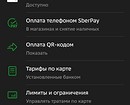

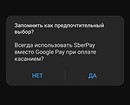
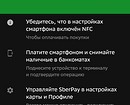
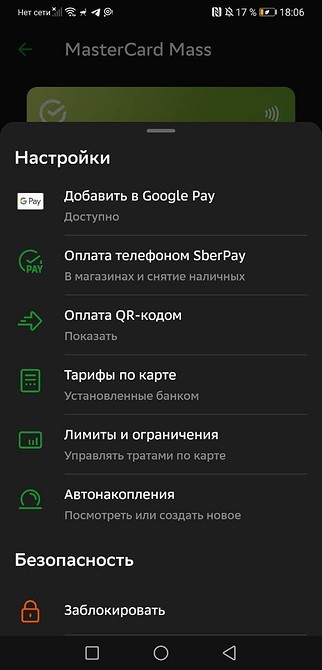

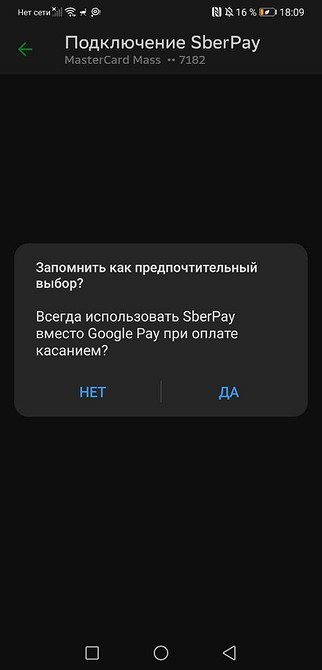
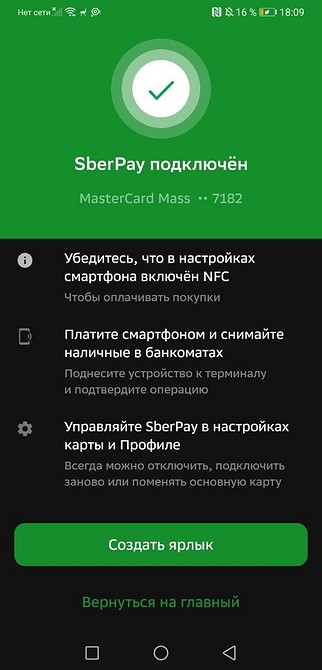
Mir Pay
Mir Pay — сервис, созданный специально для бесконтактной оплаты с помощью карт МИР. С его помощью можно оплачивать покупки в любом терминале, где принимают такие карты — то есть, во всей России. Уже многие банки выпускают карточки этой платежной системы: Сбер, Открытие, Газпромбанк, Альфа. Также можно выпустить виртуальную карту, если вам не нужна пластиковая — такую опцию предлагает Тинькофф.

Чтобы использовать Mir Pay, надо установить на смартфон одноименное приложение — его можно скачать из Play Market или App Gallery (даже на смартфоны Huawei без Google-сервисов). Главное, чтобы гаджет работал на ОС Android версии 6.0 или выше и поддерживал технологию NFC.
- Установите Mir Pay на смартфон из удобного для вас магазина приложений.
- Откройте программу и отсканируйте свою карту МИР или добавьте ее данные вручную.
- Следуя подсказкам на экране, активируйте карточку в сервисе и сделайте его основным способом бесконтактной оплаты.
- Для совершения платежа надо просто разблокировать и поднести смартфон к терминалу. Дополнительно открывать приложение МИР Пэй не придется.
Кошелек Pay
Еще один сервис для бесконтактной оплаты интегрирован в приложение для хранения дисконтных карт Кошелек. В него также можно добавить банковскую карточку и оплачивать ей покупки через NFC. Подробнее о том, как это работает, мы рассказывали в отдельной статье, но вкратце опишем главные особенности приложения.
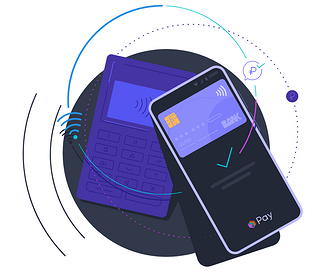
Во-первых, Кошелек также можно скачать в Play Market и App Gallery. Отдельно подчеркнем, что бесконтактная оплата через этот сервис доступна только для Android-смартфонов. То есть, вы можете загрузить приложение Кошелек в App Store на свой iPhone и даже добавить в него банковскую карту, но оплачивать ею покупки с помощью NFC — не получится.
Во-вторых, платежный сервис поддерживает только карты Mastercard или Visa. Если ваша основная карточка выпущена в системе МИР, используйте Mir Pay.
Добавить карту в приложение и сделать его основным способом бесконтактной оплаты довольно просто:
- На главном экране нажмите на плюсик в правом верхнем углу.
- В разделе «Добавить свое» выберите «Банковская карта».
- Введите реквизиты карты вручную или прислоните ее к смартфону, чтобы приложение считало ее номер и срок действия.
- Примите условия приложения и введите проверочный код, который придет в SMS от банка.
- Кошелек спросит, хотите ли вы использовать его как основной способ оплаты. Подтвердите действие — и сможете оплачивать покупки смартфоном.
С Кошелек Pay уже работают многие популярные банки: Альфа, Тинькофф, Райффайзен, Газпромбанк, Русский Стандарт. Однако сервис не принимает карточки Сбера — что довольно логично, ведь у этого банка есть свой собственный SberPay.
Samsung Pay
Как следует из названия, сервис работает только на смартфонах Samsung — они довольно популярны в России, в том числе бюджетные модели.

Одно из главных преимуществ Samsung Pay — что в него можно добавить карты Mastercard, Visa и МИР. Такая универсальность свойственная не всем платежным сервисам. Также корейская система работает более чем со 135 банками в России и Беларуси, среди которых Сбер, Альфа, ВТБ, Газпромбанк, Тинькофф. Можно также подключить карты Кукуруза, OZON, Ю-Money.
Всего приложение позволяет хранить 10 банковских карт и 100 карт лояльности (магазинов, ресторанов, клубов, даже транспортную Тройку). Внутри программы вы сможете переводить деньги другим пользователям по номеру телефона или карты.
Источник https://androidinsider.ru/polezno-znat/kakie-prilozheniya-skachat-na-telefon-srazu-posle-pokupki.html
Источник http://www.mforum.ru/phones/tests/104308.htm
Источник https://ichip.ru/sovety/ekspluataciya/zhizn-bez-apple-pay-kakie-sistemy-beskontaktnyh-platezhej-rabotayut-v-rossii-781882